Sailfish как замена Android. Изучаем операционную систему, которая освободит твой телефон от гнета Google
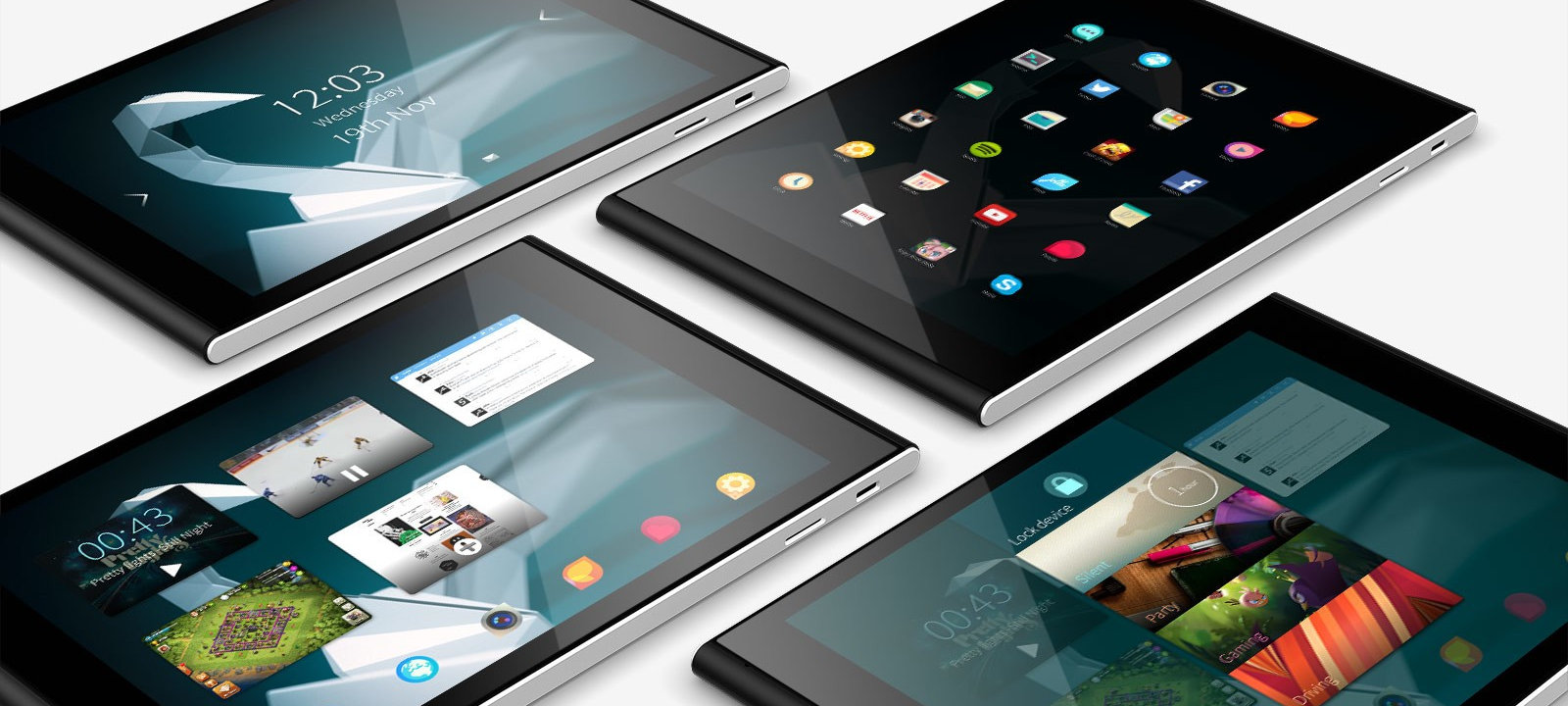
На рынке мобильных ОС уже много лет доминирует Android, оставляя значимую нишу только для iOS. Как насчет альтернативы? В этой статье мы изучим как раз такой вариант — мобильную операционную систему Sailfish OS финской компании Jolla. Посмотрим, каково это — иметь на телефоне настоящий Linux (лишенный родовых болячек Nokia N900).
![]()
INFO
Sailfish переводится как «рыба-парусник», а jolla — это по-фински «лодочка», родственник нашего ялика. Вот такая рыбацкая терминология.
На самом деле у Android есть и другие конкуренты, например Tizen. Но все же Sailfish — единственная система, которую можно установить на некоторые смартфоны прямо сейчас, плюс Jolla успела выпустить пару моделей под своей маркой, и эти аппараты все еще присутствуют на рынке.
Sailfish — это, по сути, прямой наследник операционки Meego. Эту систему ты, возможно, успел увидеть в аппарате Nokia N9. Meego — полноценный Linux, обладающий, помимо ядра, привычным набором компонентов, таких как Systemd, Pulseaudio и Wayland. Никаких виртуальных Java-машин, только хардкор!
Пользовательская среда — самобытная разработка Jolla, написанная на Qt 5 и QML. Управление в Sailfish построено на жестах и касаниях, поэтому отдельной кнопки Home системе не требуется. Для разблокировки нужно дважды коснуться экрана и затем смахнуть его в сторону. Навигация по системе строится на свайпах.
Центральный экран занимает список приложений, который можно пролистывать. Делаем свайп вниз — вылезает шторка с типами подключений, небольшой свайп вверх — появляется нижний док с избранными приложениями, а если потянуть сильнее — покажется основная сетка приложений. Пролистывая экраны в стороны, можно переключаться между тремя основными режимами: сеткой приложений, экраном уведомлений и миниатюрами запущенных задач. Виртуальных рабочих столов, как в Android, тут нет, но к этому быстро привыкаешь.
Часть UI написана с использованием Silica — собственного расширения QML, которое Jolla не отдает сообществу (так же как и движок «умного» ввода текста). Все остальное имеет открытый исходный код.
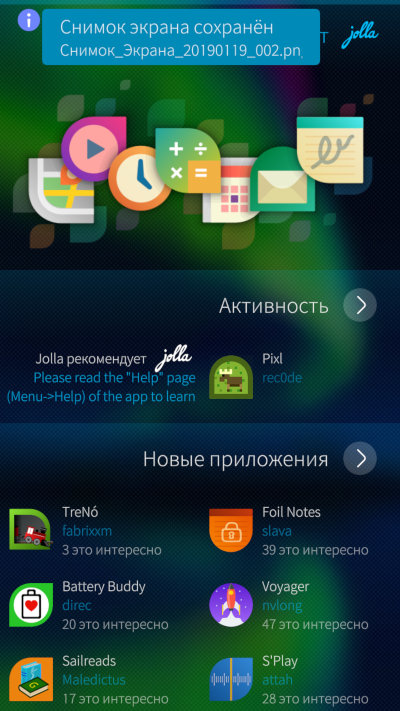
Что касается аппаратов, на которых работает эта ОС, то это Jolla Jolla (sic!), Jolla C, Inoi R7 (смартфон среднего уровня под отечественным брендом) и несколько региональных моделей, названия которых вряд ли тебе что-то скажут. М-да, негусто… Но парни в Jolla вовремя подсуетились и поучаствовали в программе Sony Open Devices. Результатом стало создание отдельной версии Sailfish X для смартфонов Sony Xperia X и XA2. Это уже другое дело! Имея современную «соньку», можно заменить Android на Sailfish и вдохнуть воздух свободы полной грудью… Но, как в анекдоте, тут есть нюанс.
Нюансы
Ты, конечно, знаешь, что операционка без собственной экосистемы приложений мало чего стоит. Вокруг Jolla существует сплоченное, но все же маленькое сообщество, которое потихоньку пилит программы под свою любимую систему. «Из коробки» в Sailfish есть неплохой набор приложений, включая вполне годный веб-браузер на Gecko. Но этого, конечно, мало.
Есть сайт openrepos.net — что-то вроде COPR в Fedora или OBS в openSUSE. Там можно найти много всего, но качество софта… не очень.
Понимая, что с такими ресурсами на рынке удержаться невозможно, основатели Jolla договорились со швейцарской компанией Myriad Group AG о лицензировании их продукта Alien Dalvik — сторонней реализации Android runtime. Для Sailfish стали доступны тысячи приложений из мира Android. Входной барьер низок как никогда: достаточно уметь скачивать файлы APK по ссылкам из Google Play.
В итоге, помимо Storeman (клиента для OpenRepos), в системе имеется полноценный «фирменный» клиент магазина Jolla, где примерно половина ассортимента помечена значком с роботом — это и есть приложения с Android. Интеграция с ними максимально бесшовная.
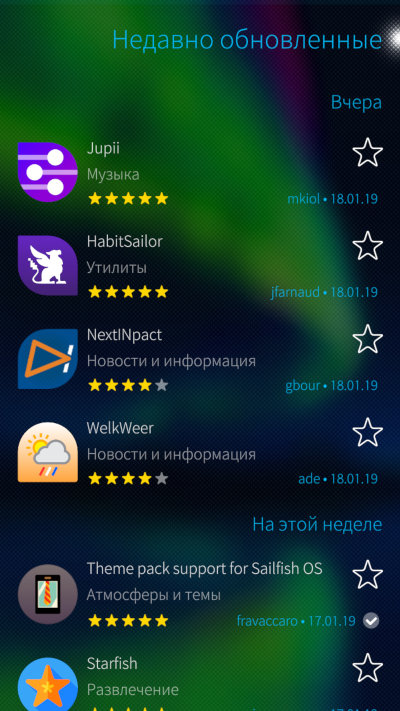
Второй момент, который тоже очень важен, — это наличие в операционной системе драйверов, позволяющих ей нормально поддерживать сторонние аппараты со всеми их датчиками и сенсорами. Со времен Nokia N9 (а это 2011 год) упомянутую проблему так никто и не решил, поэтому нативных драйверов для мобильного железа в Sailfish почти нет.
Присоединяйся к сообществу «Xakep.ru»!
Членство в сообществе в течение указанного срока откроет тебе доступ ко ВСЕМ материалам «Хакера», позволит скачивать выпуски в PDF, отключит рекламу на сайте и увеличит личную накопительную скидку! Подробнее
Обзор операционной системы Sailfish OS

На рынке мобильных операционных систем уже много лет доминирует Android, оставляя значимую нишу только для iOS. Как насчет альтернативы? В сегодняшней статье мы изучим как раз такой вариант — мобильную операционную систему Sailfish OS финской компании Jolla. Посмотрим, каково это иметь на телефоне настоящий Linux (лишенный родовых болячек Nokia N900).
Sailfish переводится как «рыба парусник», а jolla – это по-фински «лодочка», прямой родственник нашего ялика. Рыбакам терминология понравиться!
На самом деле у ОС Андроид есть и другие конкуренты, например операционная система Tizen. Но все же Sailfish — единственная, которую можно установить на некоторые телефоны уже сейчас, плюс Jolla успела выпустить пару моделей под своей маркой, и эти аппараты все еще можно найти на рынке.
Sailfish OS
Sailfish — это, по сути, прямой наследник операционной системы Meego. Ее вы, возможно, успели увидеть в аппарате Nokia N9. Meego — настоящий Linux, обладающий, помимо ядра, привычным набором компонентов, таких как Systemd, Pulseaudio и Wayland. Никаких виртуальных Java-машин, только для хардкор для настоящих мужчин!
Пользовательская среда — самобытная разработка Jolla, написанная на Qt 5 и QML. Управление в Sailfish построено на жестах и касаниях, поэтому отдельной кнопки Home у системы нет. Для разблокировки нужно дважды тапнуть экран и затем смахнуть его в сторону. Навигация по системе строится на свайпах.
Центральный экран занимает список приложений, который можно пролистывать. Делаем свайп вниз — вылезает шторка с типами подключений, небольшой свайп вверх — появляется нижний док с избранными приложениями, а если потянуть сильнее — покажется основная сетка приложений. Пролистывая экраны в стороны, можно переключаться между тремя основными режимами: сеткой приложений, экраном уведомлений и миниатюрами запущенных задач. Виртуальных рабочих столов, как в Android, тут нет, но к этому быстро привыкаешь.
Часть UI написана с использованием Silica — собственного расширения QML, которое Jolla не отдает сообществу (так же как и движок «умного» ввода текста). Все остальное имеет открытый исходный код.

Что касается аппаратов, на которых работает эта ОС, то это Jolla Jolla (sic!), Jolla C, Inoi R7 (смартфон среднего уровня под отечественным брендом) и несколько региональных моделей, названия которых вряд ли вам что-то скажут. М-да, звучит негусто… Но парни в Jolla вовремя подсуетились и поучаствовали в программе Sony Open Devices. Результатом стало создание отдельной версии Sailfish X для смартфонов Sony Xperia X и XA2. Это уже другое дело! Имея современную «соньку», можно заменить Android на Sailfish и вдохнуть воздух свободы полной грудью… Но, как в анекдоте, тут есть нюанс.
Нюансы Sailfish OS
Вы, конечно, понимаете, что ОС без своей экосистемы приложений мало чего стоит. Вокруг Jolla существует сплоченное, но все же маленькое сообщество, которое потихоньку создает приложения под свою любимую систему. «Из коробки» в Sailfish есть неплохой набор приложений, включая даже неплохой веб-браузер на Gecko. Но этого, конечно, мало.
Есть сайт openrepos.net — что-то вроде COPR в Fedora или OBS в openSUSE. Там можно найти много всего, но качество софта… не очень.
Понимая, что с такими ресурсами на рынке удержаться невозможно, основатели Jolla договорились со швейцарской компанией Myriad Group AG о лицензировании их продукта Alien Dalvik — сторонней реализации Android runtime. Для Sailfish стали доступны тысячи приложений из мира Android. Входной барьер низок как никогда: достаточно уметь скачивать файлы APK по ссылкам из Google Play.
В итоге, помимо Storeman (клиента для OpenRepos), в системе имеется полноценный «фирменный» клиент магазина Jolla, где примерно половина ассортимента помечена значком с роботом — это и есть приложения с Android. Интеграция с ними максимально бесшовная.

Второй момент, который тоже очень важен, — это наличие в операционной системе драйверов, позволяющих ей нормально поддерживать сторонние аппараты со всеми их датчиками и сенсорами. Со времен Nokia N9 (а это 2011 год) упомянутую проблему так никто и не решил, поэтому нативных драйверов для мобильного железа в Sailfish почти нет.
Из сложившейся ситуации команда Jolla вышла с помощью libhybris — специальной прослойки, которая позволяет системам на основе GNU C Library использовать проприетарные драйверы из Android. Libhybris развивается на GitHub в рамках проекта Mer — форка Meego. Отсюда же растут ноги и у многочисленных сторонних «адаптаций» Mer и Sailfish для таких телефонов, как OnePlus или Fairphone.
У Jolla есть официальное руководство по сборке собственной версии Sailfish на практически любом устройстве. Требования такие: разблокированный загрузчик и работающая кастомная сборка Android, откуда потребуется извлечь ядро Linux (Mer поддерживает все, что новее 2.6.35) и бинарные драйверы Android для периферии. Остальное описано в 59-страничной инструкции на sailfish.org. Отличное чтение для долгих зимних вечеров!
Итак, своих родных драйверов в Sailfish нет, поэтому сейчас самое время поправить слегка съехавшую шапочку из фольги: да-да, если вы подозреваете наличие низкоуровневой аппаратной закладки в своем телефоне, то Sailfish тут не поможет. Но в остальном это более чем годная система, и вот почему.

Почему Sailfish — это круто
Во-первых, Alien Dalvik — это очень классная штука, получше, чем Wine в Linux. Использование андроидных программ не ощущается как что-то инородное, а приложение Google Services с авторизацией в своем аккаунте Google вообще создает эффект работы на «чистом» Android. Скорость работы отличное, уведомления интегрируются с основной системой, бесконтактные платежи работают, чрезмерное использование батареи не наблюдается. При этом в настройках Sailfish имеется пункт, позволяющий отключить весь Alien Dalvik на корню (подозреваю, что через systemctl). В конце концов, музыкальный плеер, почта, карты и браузер у Sailfish есть свои, и они неплохо работают.
Во-вторых, наконец-то у вас появилась система, где рут делается простым тапом в настройках, после чего вы становитесь главным начальником собственного смартфона. Вы можете зайти на телефон по SSH, скомандовать devel — su и получить настоящую консоль с правами root.

Для управления пакетами тут имеется свой менеджер pkgcon, но в репозиториях есть и zypper, так что если вы когда-то админили сервер со SLES или хотя бы рабочую станцию openSUSE, то здесь вы почувствуете себя в своей тарелке.
Полный доступ к системе означает и то, что неосторожная попытка удалить важный пакет может потянуть за собой половину операционной системы, после чего телефон превращается в кирпич до следующей перепрошивки.
Третья причина — более низкий порог вхождения для разработчиков. Если вы уже писали что-то графическое на Qt, то перенести программу в Sailfish совсем не трудно, тем более что здесь используется декларативный язык QML, который требует навыков скорее веб-мастера, чем классического программиста.
Но вам необязательно становиться разработчиком, чтобы новая мобильная операционная система приносила положительные эмоции. У Sailfish есть кое-что еще. Точнее, нету: в отличие от кастомизированных производителем версий Android здесь нет неудаляемых приложений, вроде Facebook и «очень ценных» программ производителей смартфонов. Все как во взрослом десктопе: не нужно — значит, удаляем.
Вот еще одна интересная функция: система не выгружает приложения, которые висят в фоне. Никогда. Запущенные задачи не просто отображаются в виде миниатюр на экране обзора, а действительно работают, у них есть живые PID. Теоретически выгрузка должна происходить при исчерпании ОЗУ, но, сколько бы я ни запускал приложений на своей Jolla C, все они хоть и начинали в какой-то момент подтормаживать, однако продолжали работать.
Настройка Google Play на Sailfish OS
Вы скажете, что должны быть и недостатки Sailfish OS. Увы, они есть. Главный источник головной боли для пользователей Android заключается в том, что жить без Google Play не очень комфортно. Заведется ли он у вас по чьей-то левой инструкции — вопрос открытый. Я сам сталкивался с ситуацией, когда маркет работает, но не может ничего скачать, так как «ждет» правильного Wi-Fi и не реагирует на изменение соответствующей настройки.
Альтернатива всегда есть — это, прежде всего, сторонние маркеты, включая каталог «Яндекса» и магазин самой Jolla. Понятное дело, там не будет множества вкусных и полезных программ, и вам придется почувствовать себя старым пиратом, ищущим правильно сломанный софт, который не будет протестовать против твоего рутованного (с его точки зрения) телефона.
Тем не менее самый удобный вариант — это, конечно же, официальный гугловский маркет. Для работы с Google Play вам нужно скачать пакет Gapps и распаковать содержащиеся в нем файлы APK в папку / opt / alien / system / priv — app .
После чего необходимо дать файлам корректные права ( # ), для чего сначала понадобится временно остановить Alien Dalvik:
Устанавливаем Sailfish OS на свой смартфон (на примере Nexus 5)

В этой статье я расскажу, как установить Sailfish OS на свой смартфон и все тонкости этого процесса.
- Немного о портах
- Разблокируем загрузчик
- Ставим свой загрузчик MultiROM
- Ставим CyanogenMod (СМ) и SailfishOS (SFOS)
- Обновляемся до SFOS 2 (опционально)
- Как ставить приложения?
- ТОП-10 программ для новичка
Немного о портах
Итак, неофициальные прошивки, портированные на разные устройства энтузиастами (далее «порт«) существуют для разных моделей телефонов. Но чем они отличаются от официальной? Во-первых, вы должны понимать. что они пишутся обычными людьми, такими как мы с вами. А это значит, что скорее всего что-то может не работать, что-то может быть недоступно, что-то может поломаться с приходом обновлений. Также вся поддержка зависит целиком от авторов прошивки и сама Jolla к этому отношения, по большому счёту, не имеет. Во-вторых, вечная проблема с железом. Порты ставятся поверх CyanogenMod, дабы не писать драйвера с нуля, но всё равно не всё работает корректно. Так же сама СM потребляет немало заряда батареи: если первая Йолла жила у меня четыре дня от одной зарядки, Нексус уже тянет максимум полтора-два.
Итак, с чего нужно начать? Для начала, поглядите на матрицу готовых портов по ссылке:
Там видно, для каких телефонов уже написаны свои порты, какой их статус и какие версии доступны. Благодаря таблице активности я решил взять себе для экспериментов именно Nexus 5, потому что для него прошивка одна из самых стабильных. Обязательно просмотрите список, что уже сделано в порте для вашего смартфона, а какой функционал ещё не работает. Инструкции по установке обычно одинаковые, но часто есть какие-то дополнительные шаги, специфичные для конкретной версии смартфона. Вот например инструкции для нексуса.
А если же вы сильны духом, готовы засучить рукава и самостоятельно сделать свой порт на какую-либо модель смартфона, то вот вам для начала инструкции, и там же поддержка в официальном чате. Там сидят очень дружелюбные работники Йоллы, которые рады будут помочь советом.
Ну, если вы морально готовы, тогда можно начинать. Проверьте, что у вас на компе стоит Android SDK (нам нужны будут утилиты adb и fastboot).
Разблокируем загрузчик
Я сначала пробовал использовать родной загрузчик для МотоG2, но это оказалось плохой идеей. Есть хороший проверенный временем MultiROM, который, к тому же, позволяет устанавливать несколько операционок, если есть желание. Для того, чтобы его установить, нужно сначала разблокировать родной загрузчик, поставляемый со смартфоном. Подключаем свой (пока ещё Андроид) телефон к компу, входим в Developer Mode, разрешаем дебаг по USB и пишем в коммандной строке:
$ adb reboot bootloader Когда телефон загрузится в режим fastboot mode, нужно для начала удостовериться, что ваш компьютер всё ещё видит подключённый телефон:
$ adb devices и, собственно, разблокируем загрузчик:
$ sudo fastboot oem unlock Сам девайс покажет предупреждающее сообщение, с которым нужно согласиться (но помните, что вы потеряете гарантию!).
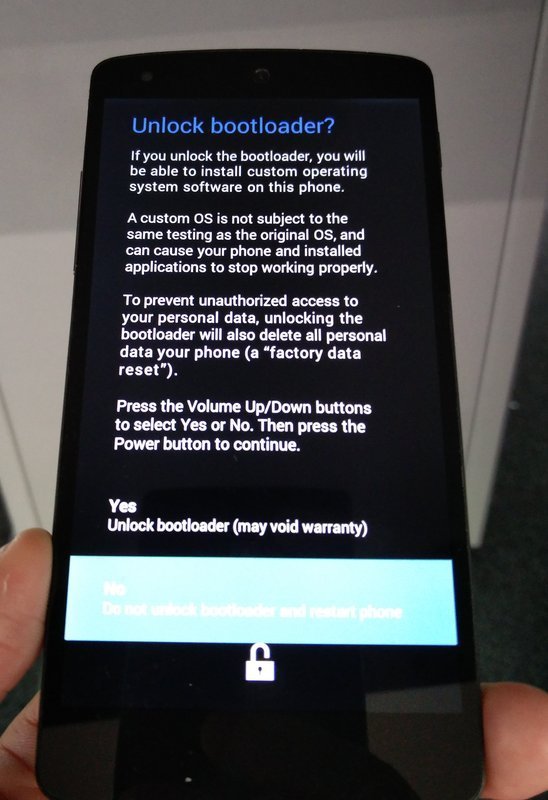
Ставим свой загрузчик MultiROM
Сначала идём на сайт twrp.me и качаем последнюю версию загрузчика для вашего телефона (например, для Нексуса вот тут). Потом из командной строки пишем:
$ sudo fastboot flash recovery ~/Downloads/twrp-3.0.2-0-hammerhead.img target reported max download size of 1073741824 bytes sending 'recovery' (14524 KB). OKAY [ 0.665s] writing 'recovery'. OKAY [ 1.129s] finished. total time: 1.794s Ставим CyanogenMod (СМ) и SFOS
Перед тем, как начать установку, нужно скачать образы операционок. Качаем снапшот СМ11 (важно именно 11, так как порт написан под эту версию). Для Нексуса я брал вот этот образ. Ну и, конечно же, качаем сам порт для вашего телефона. Ссылка обычно лежит на Вики или на форуме. Для Нексуса это такой образ. Закидываем оба файла на телефон.
$ adb push ~/Downloads/cm-11-20141008-SNAPSHOT-M11-hammerhead.zip /sdcard/ 6565 KB/s (373041464 bytes in 55.489s) $ adb push ~/Downloads/sailfishos-hammerhead-release-1.1.9.28-beta0-201510022255.zip /sdcard/ 6555 KB/s (348973612 bytes in 51.983s) Небольшая ремарка для Nexus5
на момент написания статьи в последней версии была сломана видеозапись. Автор предлагает скачать самый последний снапшот, который более стабилен, но пока ещё находится в тестировании. Его инструкции и ссылки на сборки образов можно найти здесь. Но данный совет может быстро устареть в будущем. Проверяйте официальную документацию.
Теперь можно загрузиться в Recovery Mode, чтобы войти в загрузчик. Нам нужно сделать тут три вещи: почистить телефон, установить СМ, установить SFOS. Выключаем телефон, затем с зажатыми клавишами громкости, включаем его и входим в меню загрузки.
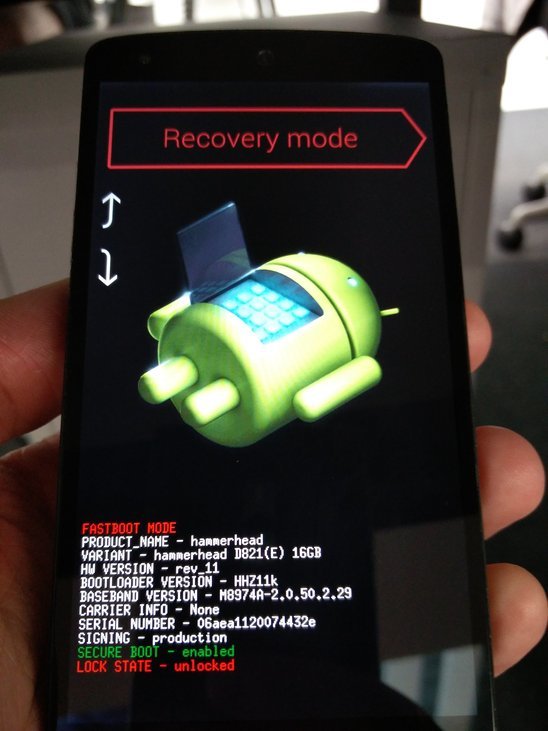
Выбираем Recovery Mode и заходим в загрузчик MultiROM.
Далее идём в Wipe и стираем всё, кроме Internal Storage.
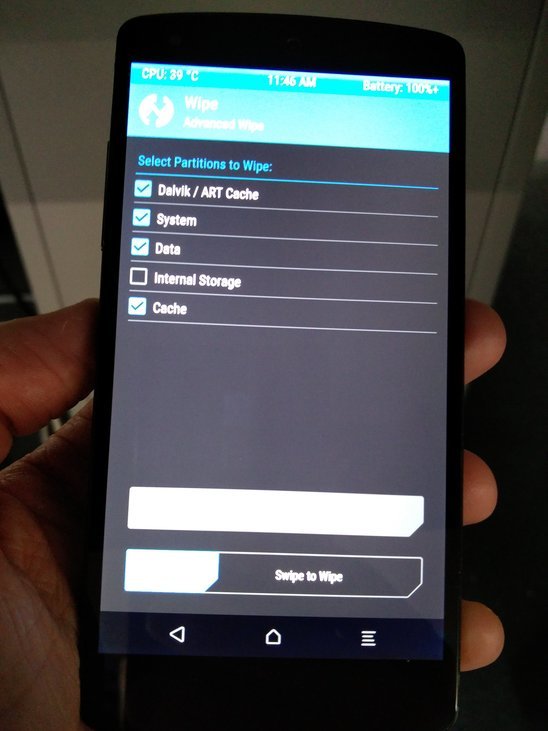
Потом заходим в Install, находим СМ и устанавливаем его. (к сожалению, на фотографии у меня неправильный образ СМ13, а нужно СМ11)
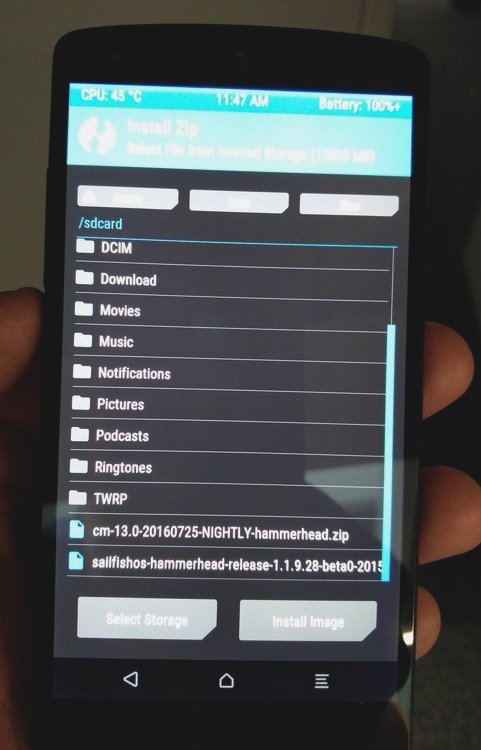
ну и, наконец, таким же образом устанавливаем SailfishOS.

По окончании перезагружаем телефон и после этого он уже должен загрузиться совершенно другим смартфоном. Самая первая загрузка системы может занять довольно продолжительное время, так что не беспокойтесь, это нормально. У меня это заняло около пяти минут.
Обновляем версию операционки до 2.0
Этот шаг нужен только для Нексуса, потому что его порт основан на старой версии SailfishOS, но и для других телефонов это может быть полезным подходом. Для этой процедуры нам нужно настроить обновления «по воздуху». Для этого добрые люди написали небольшой скрипт, который нам нужно запустить.
Подключаемся к телефону по SSH
Поскольку SailfishOS — это прежде всего линукс, то и консоль у нас доступна изначально. А так же и SSH-сервер, к которому нам можно подключиться. Консоль можно открыть на самом смартфоне, она доступна для вас по умолчанию, но тыкать пальцем в экран телефона не совсем удобно. Этот вариант скорее для экстренных ситуаций, когда нет лаптопа под рукой.
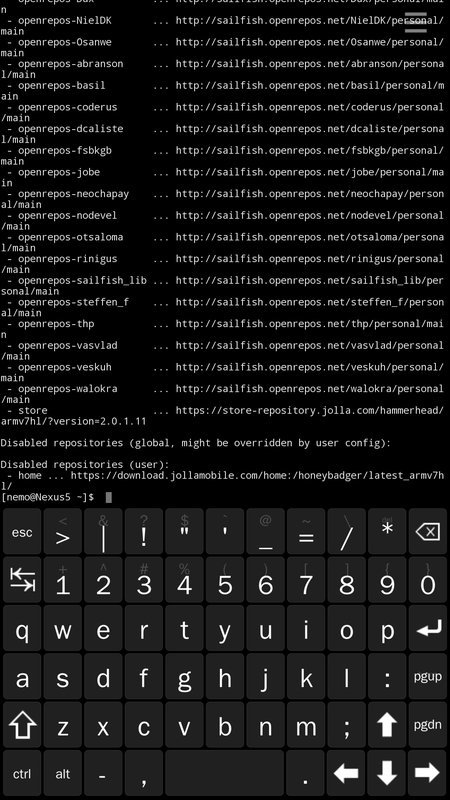
Второй вариант — подлкючиться к телефону с компа через SSH, что намного удобнее. Это очень выручает в повседневной работе, так как мы можем очень много операций сделать с компьютера, используя нормальную человеческую клавиатуру и мышь.
Итак, для начала нам нужно подключиться к WiFi. Затем открыть Settings > Development mode, где можно поставить свой пароль для root, ну и увидеть уже готовый IP-адрес, к которому можно подключиться внутри вашей сетки:
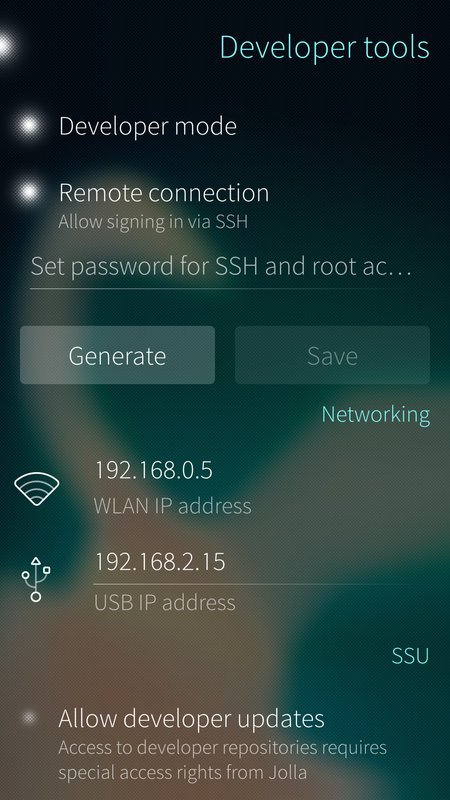
Заходим под пользователем nemo по указанному IP адресу.
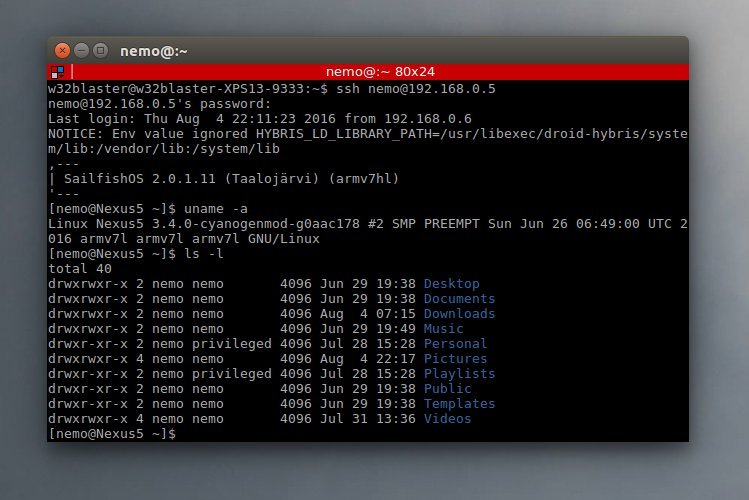
Далее, где-нибудь на телефоне создаём шелл-скрипт с таким содержанием.
готовый скрипт update.sh
RELEASE=2.0.1.11 devel-su sed -i -e 's#^adaptation=.*$#adaptation=http://repo.merproject.org/obs/nemo:/testing:/hw:/lge:/hammerhead/sailfish_latest_armv7hl/#' /usr/share/ssu/repos.ini ssu dr adaptation0 ssu release $RELEASE ssu dr extra ssu dr mw ssu ar mw http://repo.merproject.org/obs/home:/RealJohnGalt:/testing:/common/sailfish_latest_armv7hl/ ssu er mw ssu ar dhd http://repo.merproject.org/obs/nemo:/testing:/hw:/lge:/hammerhead/sailfish_latest_armv7hl/ ssu lr # ^ double-triple check that no -two- enabled repos point to the same URL # You may have many of OpenRepos enabled. It's recommended to disable them, even # though version --dup will do its best-effort to isolate repositories: ssu lr | grep openrepos devel-su zypper clean -a devel-su zypper ref -f version --dup # if above fails, try again version --dup sync reboot Даём ему права и запускаем. Ждём. Перезагружаемся. Наслаждаемся последней версией SailfishOS 2.0.
Как ставить приложения?
Ок, теперь у нас в руках голый телефон и руки чешутся поставить на него кучу софта. Давайте научимся это делать. У нас есть четыре пути.
1. Jolla Store
Официальный магазин. Тут даже особо описывать нечего: заходите, жмёте «установить», всё. Одно могу добавить, что Jolla Store может отсутствовать на некоторых портах.

2) Warehouse
Как и на любом дистрибутиве Линукса, программы можно устанавливать из разных источников (репозиториев). Нужно просто добавить желаемый репозиторий и все пакеты из него будут доступны для установки. Поэтому существует самый главный аналог официальному магазину приложений — сайт openrepos.net. У него есть небольшое приложение для телефона, которое называется Warehouse.
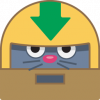
Выглядит он весьма простенько:
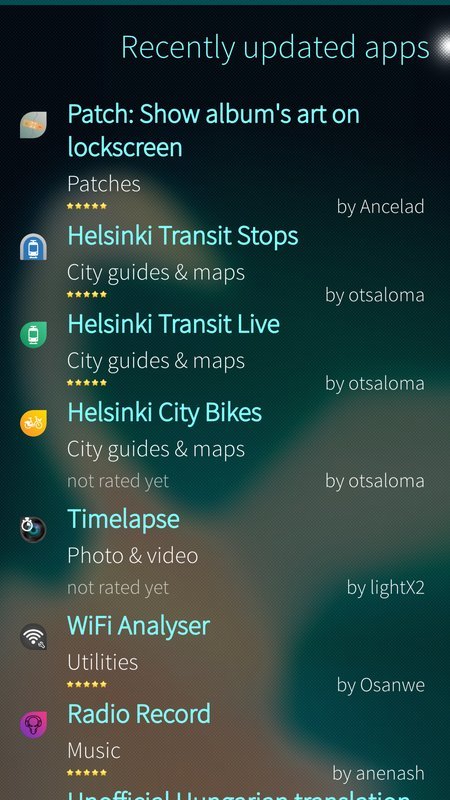
Самый простой способ установить его — зайти с браузера телефона на этот сайт, скачать rpm пакет и установить его, тапнув на скаченном файле (все закачки можно посмотреть в Settings > Transfers; на голой системе скорее всего вам нужно будет разрешить установку программ из сомнительных источников, эту функцию можно включить в Settings > Untrusted Software).
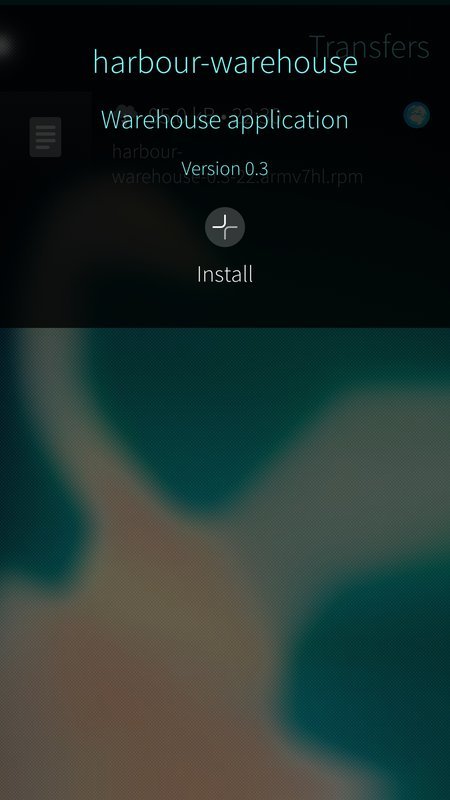
Если вы посмотрите на любое приложение из этого магазина, то сначала вы найдёте кнопку «Enable repository», и добавив репозиторий автора к себе на телефон, для вас будет доступна кнопка «Install». Так можно установить любое приложение из openrepos.net
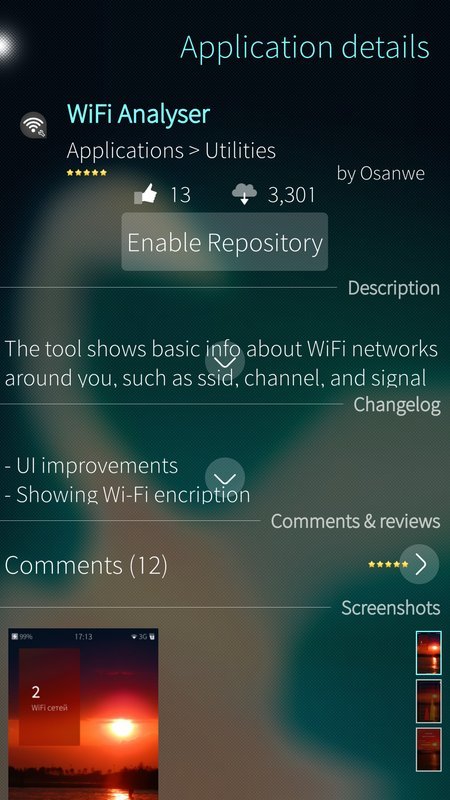
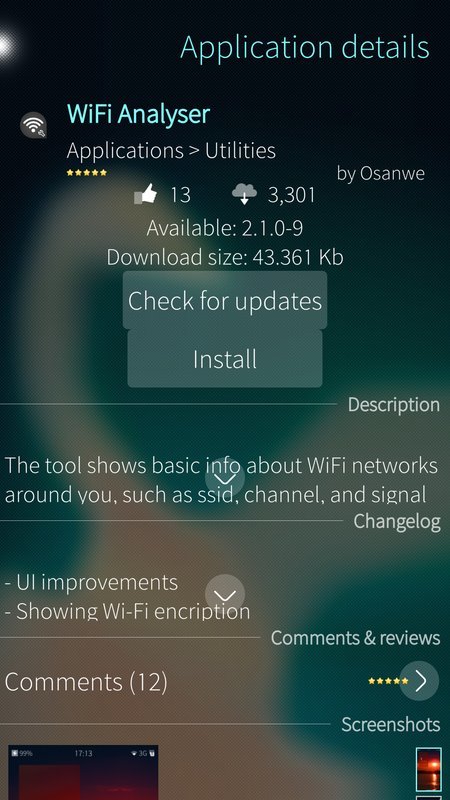
3) RPM
Как вы уже заметили в предыдущем шаге, программу или пакет можно установить либо из браузера (разрешив установку из ненадёжных источников, как было описано выше), либо прямо из консоли. Предыдущий шаг установки Warehouse через консоль может выглядеть так:
curl -o warehouse.rpm https://openrepos.net/sites/default/files/packages/1/harbour-warehouse-0.3-22.armv7hl.rpm
devel-su rpm -i warehouse.rpm
4) pkcon, zypper
Ну и давайте подробнее остановимся на «ручном» управлении вашими репозиториями. Для того, чтобы управлять ими, вам доступна команда ssu.
Список установленных репозиториев ssu lr:
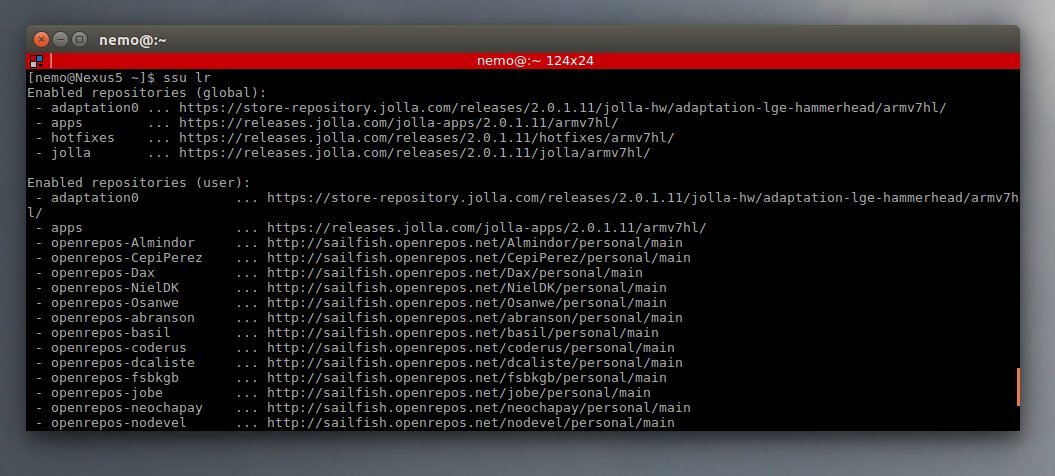
Таким же образом, временно деактивировать какой-то репозиторий:
ssu dr home Добавить новый репозиторий:
ssu addrepo . Устанавливать программы можно с помощью pkcon или zypper. Давайте для примера установим, скажем, gPodder (приложение для подкастов).
[nemo@Nexus5 ~]$ ssu addrepo openrepos-thp https://sailfish.openrepos.net/thp/personal/main [nemo@Nexus5 ~]$ devel-su pkcon refresh Password: . Refreshing software list Потом найдём название пакета.
[nemo@Nexus5 ~]$ zypper search gpodder
Loading repository data.
Reading installed packages.
S | Name | Summary | Type
—+——————————+——————————+———
| harbour-org.gpodder.sailfish | Media and podcast aggregator | package
Ну и, собственно, установим саму программу, используя zypper:
[nemo@Nexus5 ~]$ devel-su zypper install harbour-org.gpodder.sailfish Password: Loading repository data. Reading installed packages. Resolving package dependencies. The following NEW packages are going to be installed: harbour-org.gpodder.sailfish libpython3_4m1_0 libsailfishapp-launcher pyotherside-qml-plugin-python3-qt5 python3-base 5 new packages to install. Overall download size: 8.6 MiB. After the operation, additional 34.0 MiB will be used. Continue? [y/n/?] (y): y . длинный список установленных пакетов. Как видите, всё выглядит довольно привычно для всех, кто немного знаком с линуксом. Скажем, если вы хотите установить обычного питона на сей раз с помощью команды pkcon, то ваша команда будет следующей:
[nemo@Nexus5 ~]$ devel-su pkcon install python Password: . Installing packages [=========================================================================] The following packages have to be installed: gdbm-1.8.3-1.1.4.armv7hl GNU Database Routines python-2.7.9-1.4.1.armv7hl An interpreted, interactive, object-oriented programming language python-libs-2.7.9-1.4.1.armv7hl Runtime libraries for Python Proceed with changes? [N/y] y . Ещё в некоторых портах по умолчанию не установлена подстановка слов в клавиатуре. Будет не лишним её добавить.
[nemo@Nexus5 ~]$ devel-su pkcon install jolla-xt9 jolla-xt9-cp Топ-10 программ для новичков
Подразумевается, что данная статья рассчитана на тех, кто не имеет опыта работы с SFOS, поэтому я просто перечислю самые интересные (исключительно на мой личный взгляд) программы, которые нужно уставить в первую очередь.

1) Lighthouse.
Очень удобный просмотрщик текущих процессов, он также показывает нагрузку на ЦПУ в реальном времени, использование памяти и других ресурсов телефона. Помогает, когда нужно прибить пару процессов или просто посмотреть, какие процессы у тебя бегают на фоне.

2) Meecast.
Программа просто показыват погоду. Дело в том, что эта программа (заслуженно!) была в топе установок долгое время в официальном магазине приложений Jolla. Помимо неё в топе только программы от самой Йоллы, которые идут с самим телефоном. Она умеет лишь показывать погоду, но делает это очень красиво. И, с точки зрения поддержки, эта программа — долгожитель. Авторы присылают разные обновления до сих пор.
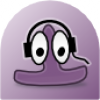
3) gPodder
Аппка для подкастов. Программа была портирована с легендарной Maemo. Неидеальна, но лучшее, что есть на данный момент.

4) Sailogram
Клиент для Телеграмма. Вполне себе отличное приложение, сам использую каждый день. Поддерживается большинство нативного функционала Телеграмма.
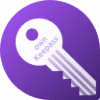
5) OwnKeepass
Клиент для менеджера паролей KeePassX. Очень удобно держать саму базу паролей где-то в облаке, ключик от неё — в оффлайне, а пароль в голове. Поддерживает обе версии KeepassX, удобна в использовании.
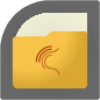
6) FileCase
Файловый менеждер. Поддерживает так же работу с облачными хранилищами, типа Dropbox. Незаменимый помощник в любом телефоне.

7) Situations
Программа перешла к нам от Meego. Автоматический переключатель режимов в зависимости от каких-то условий (время, месторасположениие, доступные сети), или, как автор называет это, «ситуаций». Скажем, ночью вы хотите активировать тихий профиль (отключать сеть и звук) с 24-00 до 7-00. Когда доступна ВайФай сетка с названием Work, то вы — на работе и нужно активировать профиль Work (подключиться к сетке и сделать звук потише). Если заряд батареи остался ниже 10%, то активируется режим энергосбережения. Ну и так далее.
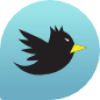
8) Tweetian
Легендарный клиент для твиттера, который перешёл к нам из мира Мииго и Симбиана.
9) Карты
С картами в SFOS не всё так сказочно и прекрасно, как на Андроиде. Все карты основаны на Open Street Maps или HERE. Вот, скажем, главная карта от Йоллы, которая весьма незамысловато называется Maps, основана на HERE и устанавливается на всех Jolla телефонах.

Установить её самостоятельно можно командой:
devel-su pkcon install sailfish-maps Но есть и другие варианты от сообщества. Самый известный из них это — Poor Maps.

Poor maps
Она основана также на Open Street Maps и ей можно более-менее пользоваться.

10) Codereader
Простой считыватель бар-кодов.
На этом всё. Спасибо, что дочитали до конца. И, как всегда, удачного вам плавания!
Источник https://xakep.ru/2019/02/13/sailfish/
Источник https://tech-geek.ru/sailfish-os/
Источник https://habr.com/ru/articles/307152/

